För att hålla dina viktiga filer säkra, bör du skapa säkerhetskopior av data regelbundet. Manuell kopiering av filer är tråkig och tidskrävande. MintBackup är den enkla säkerhetskopieringslösningen som kommer med Linux Mint.
MintBackup har ett elegant användargränssnitt och förbrukar mindre mängd systemresurser. Den lagrar säkerhetskopian i en .tjärfil. Det är lätt att konfigurera och fungerar bäst om du letar efter är ett enkelt program för säkerhetskopiering. Låt oss bränna igenom dess funktioner och hur man använder den.
MintBackup-verktygsfunktioner och användning
1. Ett enkelt och enkelt användargränssnitt
Programmets instruktioner och åtgärder är kristallklara även för nybörjare. Det skiljer på säkerhetskopiering av filer eller applikationslista, sedan exkluderar specifika kataloger och filer, och även att inkludera vissa dolda filer. Vem som helst kan styra säkerhetskopieringsprocessen mycket snabbt och framgångsrikt.
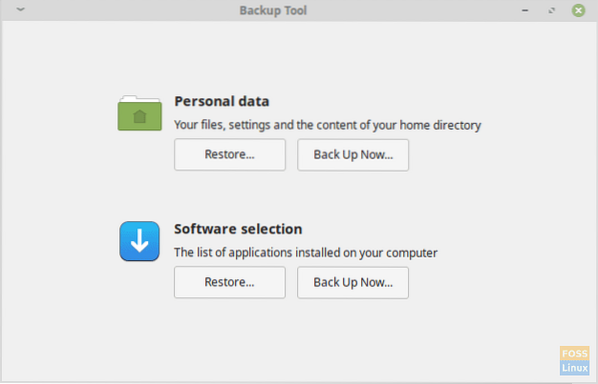
2. Uteslutning av filer
MintBackup ger möjlighet att utesluta specifika filer och kataloger från säkerhetskopiorna. Som standard undantas katalogen '/ home / user / Documents / Backups' eftersom det är katalogen där säkerhetskopior sparas. Användare kan alltid lägga till kataloger eller filer enligt deras behov.
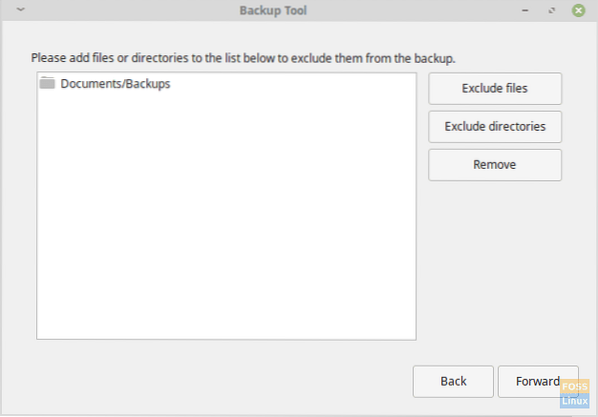
3. Dolda filer inkludering
MintBackup ger dig också möjlighet att inkludera dolda kataloger. I GNU / Linux-system döljs filer och kataloger genom att placera '.'längst fram i katalogens namn. Du kan visa dolda filer med kommandot:
ls -a
Till exempel en typisk hemkatalog:
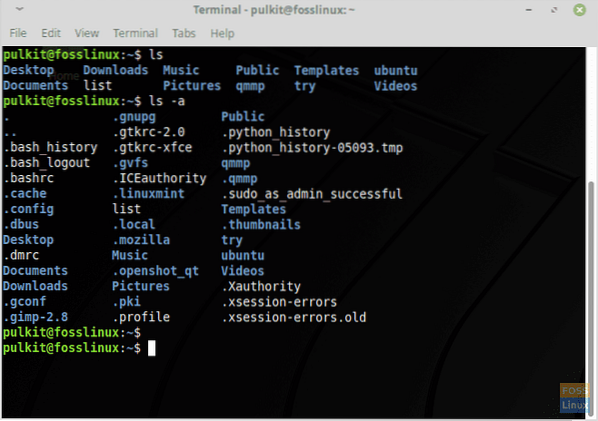
Några av dessa filer innehåller konfigurationerna för enskilda program. Därför erbjuder MintBackup alternativ för att inkludera dolda filer. Vi rekommenderar att inkludera .konfigurationskatalog, eftersom den innehåller alla konfigurationsfiler för de ändringar du gör i utseendet eller inställningarna för ditt användarkonto på ditt system.
4. Säkerhetskopiering av applikationslistan
MintBackup kan också säkerhetskopiera applikationslistor, vilket vanligtvis inte är tillgängligt i andra säkerhetskopieringsprogram. Du kan göra en säkerhetskopia av listan över applikationer som du har installerat från distributionsprogrammet.
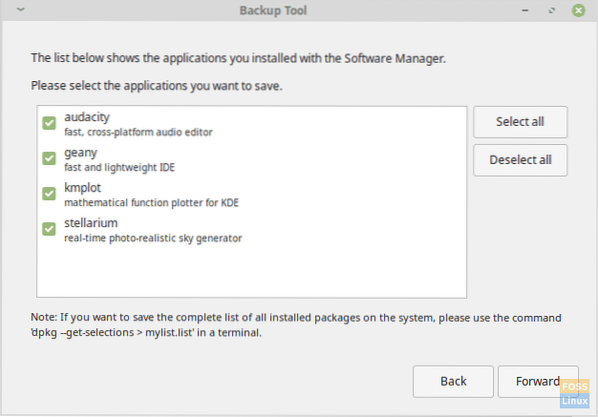
Nackdelar
Applikationslista
Ett bakslag för detta program är med inställningarna för säkerhetskopiering av applikationer. Det tillåter bara användare att skapa en säkerhetskopia av listan över applikationer som installeras från programvaruhanteraren för den distributionen. Det ger anvisningar för att skapa säkerhetskopiering av en lista över alla applikationer i systemet, men programmet borde ha möjlighet att göra det automatiskt.
MintBackup rekommenderar att du använder detta för att säkerhetskopiera alla applikationer:
dpkg --get-selections> minlista.lista
Det lagrar bara namnet på applikationerna. Vi rekommenderar att du använder ett annat kommando som visar listan över applikationer med dess beskrivning, version och arkitektur:
dpkg -l> min lista.lista
Båda kommandona ska skapa en fil med namnet mylist.-listan i hemkatalogen, som har listan över alla program i systemet.
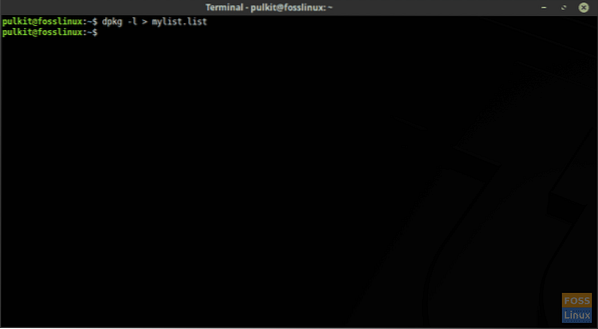
Upprepning
MintBackup ger också ett alternativ att skapa säkerhetskopior på en extern enhet, men varje gång en säkerhetskopia skapas skapas en ny backupfil av MintBackup. Det är en användbar funktion eftersom systemet till och med kan förlora några filer mellan två säkerhetskopieringspunkter, men MintBackup bör också ge möjlighet att uppdatera en befintlig säkerhetskopieringsfil så att mycket tid sparas.
Användningen av MintBackup är enkel, öppna programmet från huvudmenyn "Backup Tool" och följ skärmen på skärmen.
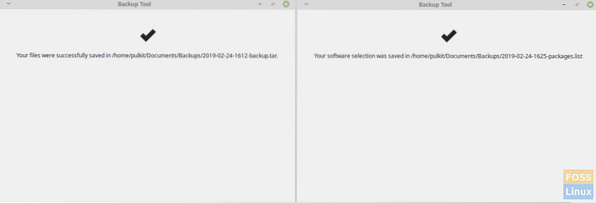
Slutsats
MintBackup är ett utmärkt säkerhetskopieringsverktyg som gör det enkelt att säkerhetskopiera utan mycket förvirrande alternativ eller onödiga funktioner.'När du använder Linux Mint kan det inte vara mer bekvämt att skapa säkerhetskopior.
Låt oss veta vad du tycker om MintBackup i kommentarerna. Skål!
 Phenquestions
Phenquestions



